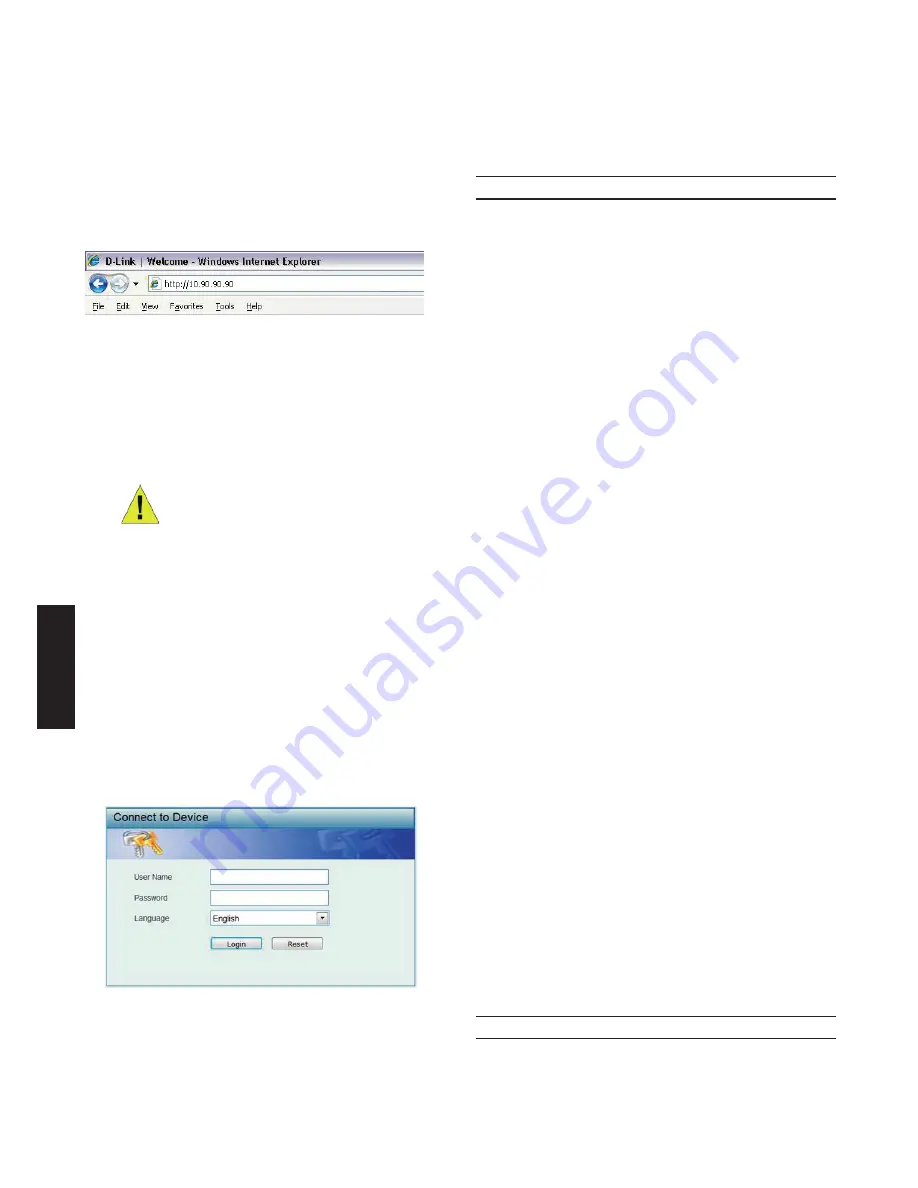
28
P
O
R
T
U
G
U
Ê
S
Etapa 2
Para acessar e configurar o switch via uma conexão
Ethernet, o PC deve ter um endereço IP no mesmo
alcance do switch. Por exemplo, se o switch tem o
endereço IP 10.90.90.90, o PC deveria ter o endereço
IP 10.x.y.z (onde x/y é um número entre 0 ~ 254 e z
um número entre 1 ~ 254) e a máscara de subrede
255.0.0.0.
Abra o seu navegador web e digite http://10.90.90.90 (o
endereço IP padrão de fábrica) na caixa de endereços.
Em seguida, pressione <Enter>.
Figura 7. Digite o endereço IP 10.90.90.90 no
navegador web.
A configuração web também pode ser acessada através do
DNA. Você pode clicar no link IP na lista de dispositivos
no DNA para abrir a interface web de dispositivos.
OBSERVAÇÃO:
O endereço IP padrão
de fábrica do switch é 10.90.90.90 com
uma máscara de sub-rede 255.0.0.0 e
gateway padrão 0.0.0.0
Etapa 3
Quando a caixa de diálogo de logon aparece, deixe
tanto nome de usuário e a senha em branco e escolha
o idioma da interface de gerenciamento, em seguida,
clique em Login.
Antes de entrar na interface de gerenciamento Web, o
Smart Wizard irá guiá-lo para configurar rapidamente
algumas funções, tais como informações de IP e
configurações de SNMP. Se você não pretende mudar
nada, clique em Sair para sair do assistente e acesse a
interface Web. Para informações detalhadas sobre as
funções do Smart Wizard, consulte o manual do usuário.
Figura 8. Janela de autenticação do usuário.
Etapa 4
Antes de entrar no
Gerenciamento Baseado na Web,
o Smart Wizard
vai guiá-lo para configurar rapidamente
algumas funções, tais como
Configurações de
Senha,
Configurações de SNMP
, e
Configurações
de Sistema.
Se você não planeja mudar nada,
clique em Exit para sair do Assistente e entrar no de
Gerenciamento Baseado na Web. Para uma análise
detalhada das funções do Smart Wizard, favor consultar
a introdução ao Smart Wizard no Manual do Usuário.
DNA (D-Link Network Assistant)
O DNA (Assistente de rede D-Link), incluído no CD de
instalação é um programa para descobrir Smart Switches
no mesmo segmento de rede L2 conectado ao seu PC.
Esta ferramenta pode suportar o Windows 2000, XP,
Vista e Windows 7. Existem duas opções para a instalação
do DNA, uma é através do programa de autorun no CD
de instalação e a outro é a instalação manual.
Opção 1: Siga estes passos para instalar o DNA
(Assistente de rede D-Link), através do programa de
autorun no CD de instalação.
1. Insira o CD na unidade de CD-ROM.
2. O programa de execução automática irá aparecer
automaticamente
3. Basta clicar no botão “DNA Install (D-Link Network
Assistant) e um assistente de instalação irá guiá-lo
através do processo.
4. Depois de instalar com sucesso o DNA, você pode
encontrá-lo em Iniciar> Programas> D-Link> DNA.
5. Basta ligar o Switch SmartPro para no mesmo
segmento de rede L2 do seu PC e usar o
DNA
(Assistente de rede D-Link)
para descobrir as Smart
Switches.
Opção 2: Siga estes passos para instalar o DNA
(D-Link Network Assistant) manualmente.
1. Insira o CD de Utilitários no seu CD-ROM.
2. A partir do menu Iniciar no desktop do Windows,
selecione Computador.
3. Dê um duplo clique no seu drive CD-ROM/DVD-ROM
para iniciar o menu do autorun, ou clique direito sobre
a unidade para abrir a pasta. Select (D-Link Network
Assistant) e clique duas vezes no arquivo setup.exe.
4. Siga as instruções na tela para instalar o utilitário.
5. Após a conclusão, vá em Iniciar> Programas> D-Link>
DNA e abra o (D-Link Network Assistant)
6. Basta ligar oSwitch SmartPro para no mesmo
segmento de rede L2 do seu PC e usar o
DNA
(Assistente de rede D-Link)
para descobrir as Smart
Switches.
Para obter informações detalhadas sobre o DNA, por
favor consulte o manual do usuário.
Conectando via porta de console
Para se conectar à porta serial, usar um cabo Console
especial. Este cabo está incluso na embalagem do
produto. O cabo com o conector RS-232 para cabo RJ-
45 especificamente fixada para se conectar a porta serial
deste switch usando a configuração correta de pin .
Summary of Contents for GS-1510-28P
Page 54: ...54 NOTES ...
Page 55: ...55 NOTES ...
















































